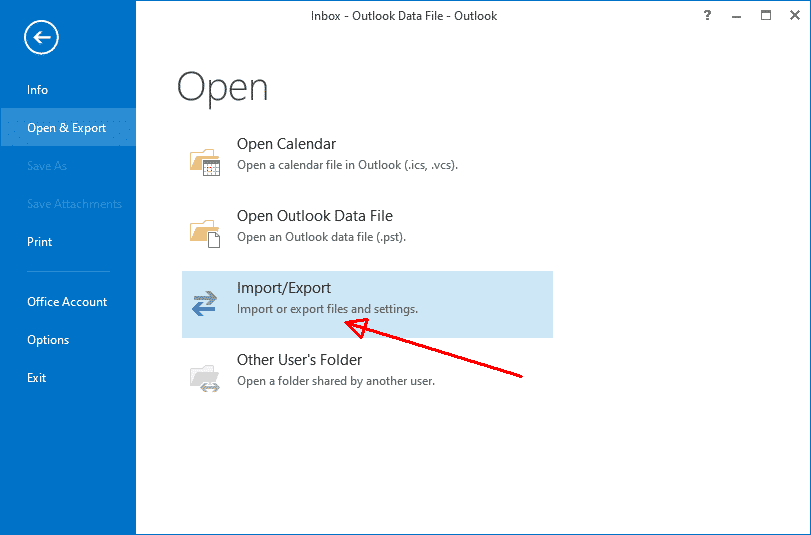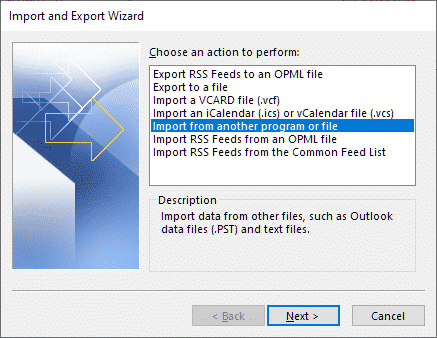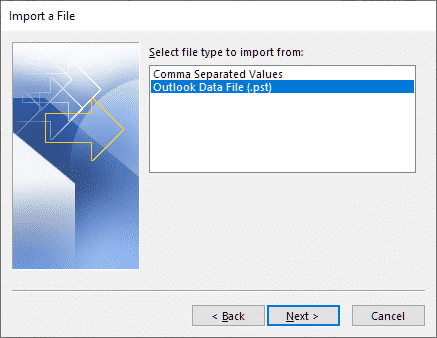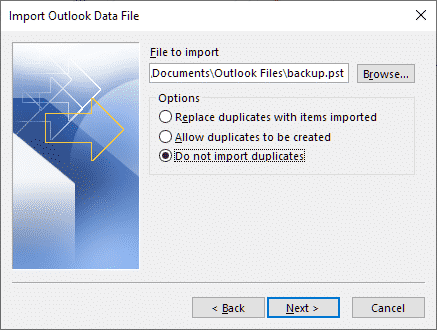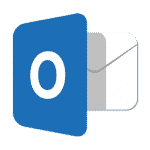
E-mailen is onvermijdelijk in het bedrijfsleven en privé-communicatie. Naast het feit dat handig en snel middel van informatie-uitwisseling, dit is ook een handig hulpmiddel als het gebruikt wordt op mobiele apparaten. Wat is meer, De software wordt gebruikt om belangrijke informatie op te slaan.
Dat is de reden waarom het hebben van een probleemloze snelle toegang tot de gegevens heeft men onder de e-mails in Outlook is cruciaal. Het is zo'n een teleurstelling wanneer het werk van de opdrachtgever naar beneden is vertraagd als gevolg van de accumulatie van duplicaten. Als u deze situatie geconfronteerd, er is geen reden om geïrriteerd ermee, lees net de post die we hebben voor u bereid om verwijderen van dubbele e-mails in Outlook.
Wat zijn de redenen?
Alvorens over te gaan tot de gids op hoe je meerdere e-mails in Outlook verwijderen, Het is belangrijk om te begrijpen waarom de situatie zich heeft voorgedaan in de eerste plaats. Hier is de lijst met mogelijke redenen dat de accumulatie van duplicaten kan hebben veroorzaakt:
- De regels zijn niet goed geconfigureerd als gevolg een onjuiste werking van de software wanneer een e-mail ontvangen als gevolg van de verdubbeling.
- De berichten worden verzonden en ontvangen in korte intervallen, terwijl de inbox niet vaak wordt bijgewerkt. Dus, in de mailbox, e-mails en data niet regelmatig worden gesynchroniseerd, waardoor de noodzaak om te zoeken naar een Outlook Duplicate Remover.
- Het opzetten van een account, fouten zijn gemaakt, vooral als men rekening wordt gebruikt op meerdere apparaten. Een binnenkomend bericht kan één keer worden gesynchroniseerd niet, dus, duplicaten verschijnen.
- De mailbox is ten onrechte ingesteld, Vandaar, één bericht kan worden ontvangen voor meerdere keer of meer vervelend een gebruiker.
- Exporteren, importeren of samenvoegen van PST-bestanden zonder een juiste instelling kan leiden tot de noodzaak om te zoeken naar een dubbele e-remover.
- Antivirussoftware activiteit kan het uiterlijk van duplicaten veroorzaken.
- Technisch probleem op de server, vooral als de optie Leave berichten op de server is geactiveerd.
Hoe verwijder ik meerdere e-mails in Outlook en waarom moet ik dit?
Als een gebruiker de duplicaten heeft gemerkt slechts eenmaal, is het mogelijk om ze handmatig verwijderen. herhaalde e-mails verwijdert, is dit een van de makkelijkste manieren, echter, is het belangrijk om zeker te zijn dat je echt omgaan met duplicaten geen e-mails met een gemeenschappelijke onderwerp. Het verifiëren van de grootte, datum en het tijdstip van ontvangst moet de eerste stap voordat u delete meerdere e-mails in Outlook.
Naar verwijderen van dubbele e-mails in Outlook 2007 of een andere versie, is het noodzakelijk om het eerste bericht te vinden en klik met de rechtermuisknop. Houden Verschuiving en scroll naar beneden om de laatste herhaalde e-mail, druk op Verwijder. Dit is wanneer het nodig is om opeenvolgende e-mails te verwijderen. Als er berichten zijn niet-opeenvolgende, is het noodzakelijk om hold Ctrl en klik met de rechtermuisknop op alle e-mails die u wilt verwijderen. Wanneer alle van hen zijn gekozen, druk op Verwijder.
Als de situatie herhalingen, het is niet een uitweg om gewoon verwijderen van duplicaten. Hun accumulatie zal leiden tot het toegenomen volume opslagruimte nodig is voor Outlook, dus, het werk van een PC kan afnemen. Wat is meer, vanwege het grote aantal berichten, de functie van de zoekopdracht wordt te langzaam zo goed werkt. Dus, bevinding een Outlook dubbele items remover klinkt logisch.
Microsoft Outlook: Verwijderen van dubbele e-mails en Oorzaak
Als u vaak gebruik maakt van MS Outlook verwijderen dubbele e-mails hinderlijk kan zijn. Dus, is het noodzakelijk om te kijken in de oorzaak van dit probleem en proberen om het samen te elimineren zal alle duplicaten.
Controleer de instellingen
Het kan gebeuren dat de instellingen ten onrechte dat lood werden geleverd om het uiterlijk van een dubbel account, dus, een e-mail wordt meer dan eens geleverd. Om te controleren en dit probleem op te heffen, in uw Outlook, Druk op het tabblad Bestand. Ga dan naar info > Accountinstellingen.
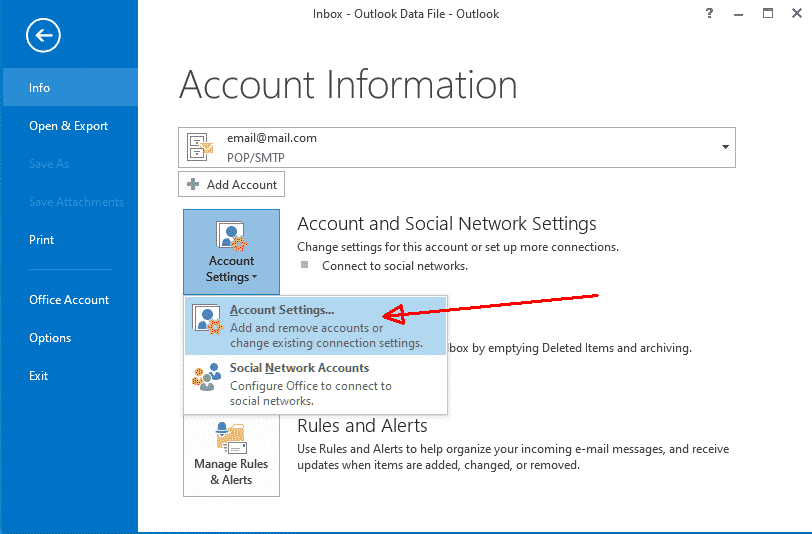
In het venster dat verschijnt, is het noodzakelijk te drukken op het tabblad E-mail en controleer de lijst met accounts in uw MS Outlook-client geconfigureerd.
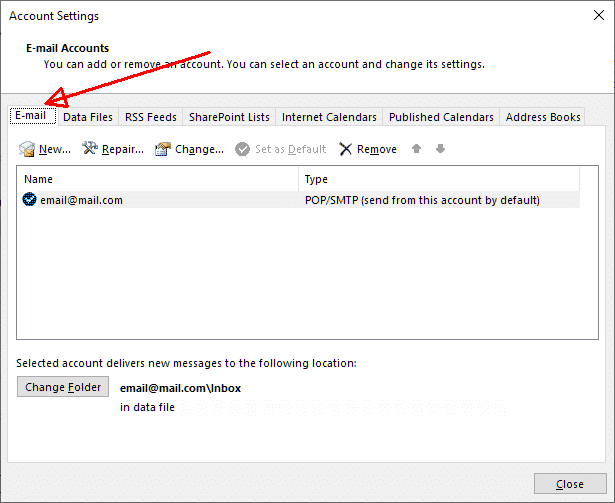
Als een van de rekeningen, of meerdere, tweemaal genoemd, dit is de reden voor het uiterlijk duplicaten. Laat iedere op de lijst genoemde slechts eenmaal rekening.
Hoe te verwijderen dubbele e-mails in Outlook 2010 Na het exporteren / importeren
Dit is één van de meest voorkomende situaties: u een PST-bestand hebben geëxporteerd, geïmporteerd naar, laten we zeggen, ander apparaat, en hebben gevonden duplicaten. In zo'n geval, de stappen op hoe u meerdere e-mails op Outlook verwijderen zijn het volgende:
- Exporteer een PST-bestand opnieuw of gebruik maken van de degene die je al hebt.
- In uw Outlook, Klik op Bestand, druk op openen & Exporteren, en kies Importeren/exporteren.
- Kies een actie genaamd Gegevens uit een ander programma of bestand > Volgende.
- Selecteer de optie Outlook-gegevensbestand (.pst) > Volgende.
- druk op Blader en vind een vereiste PST.
- Belangrijk: selecteer de optie Importeer geen duplicaten > Volgende.
Dus, het probleem van hoe u een e-mail te verwijderen uit Outlook zal niet langer een probleem zijn als de reden is geëlimineerd.
Vaststelling van het probleem met de update-interval
Een van de manieren om het probleem met duplicaten op te lossen is het veranderen van het interval van inbox updating. Dit is vrij eenvoudig en snel: in uw Outlook, Ga naar Verzenden en ontvangen. Zoek en klik op definiëren verzenden of ontvangen Groepen. Het is noodzakelijk om de waarde in te stellen binnen 15-30 minuten. Sluit uw Outlook en start deze. Om zeker te zijn dat deze oplossing heeft geholpen, wachten op een paar dagen.
Gereedschappen te verwijderen dubbele e-mails in Outlook 2013 en Andere versies
Wat goed is over Microsoft Outlook is dat het een set van standaard functies die kunnen helpen bij de eliminatie van problemen die te zien zijn tijdens het gebruik van de software. Onder hen, er is een Opruimtool. Hier is hoe massa verwijderen e-mails in Outlook met de hulp van dit instrument:
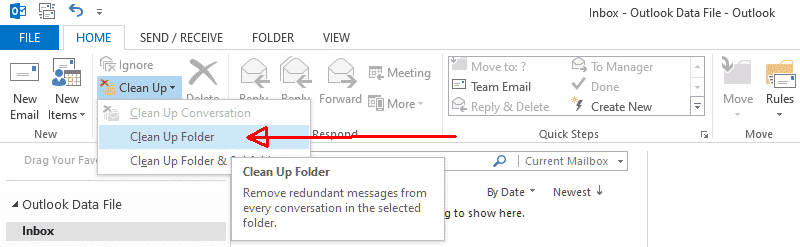
- Klik op de Huis tabblad;
- In de Delete-groep, is er een optie genaamd Schoonmaken, druk erop;
- In de keuzelijst, is het mogelijk om te kiezen uit Gesprek opruimen, Map opschonen, en Map opschonen & submappen;
- Selecteer de laatste optie en klik met de rechtermuisknop;
- EEN Map opschonen dialoogvenster verschijnt > hier, is het nodig om druk op de optie Map opschonen;
- Klik met de rechtermuisknop de optie Instellingen > U wordt doorgestuurd naar de locatie van de map Verwijderde items;
- Na het klikken op Instellingen, het venster met Opties voor Outlook zal verschijnen. U moet drukken op de knop Blader en voeg een PST-bestand;
- Het raam Selecteer map zal verschijnen, opteren Verwijderde items en druk op oke;
- Om duplicaten te elimineren, Druk op de optie genaamd Map opschonen.
Een alternatief voor met voorzichtigheid worden gebruikt
Een van de redenen voor het verschijnen van duplicaten in Outlook, is de activiteit van een antivirus. Als je al hebt geprobeerd de bovenstaande alternatief, en niets helpt, waarschijnlijk, het werk van antivirus software kan het probleem veroorzaken.
Hoewel de bovenstaande stappen zijn gezet, er zijn nog steeds duplicaten in uw Outlook, de instellingen van antivirus en de verbinding met de server sluiten kan het probleem veroorzaken. Met andere woorden, de verbinding met de server niet goed is afgesloten, Vandaar, de e-mails worden niet beschouwd als ontvangen en ze zijn weer gestuurd.
Het is mogelijk om te schakelen e-mailbeveiliging in uw antivirus. Echter, in dit geval, een gebruiker moet uiterst voorzichtig zijn met e-mails ontvangen nadat de beveiliging is uitgeschakeld. Als het probleem met duplicaten verdwijnt, de reden was van de activiteit van antivirus. Om het risico van virusaanvallen te elimineren, het is de moeite waard denken van een andere software voor antivirus bescherming.
Het belang van het elimineren van het probleem
Het kan verrassend zijn, hoewel, veel gebruikers zijn zich niet bewust van hoe om duplicaten te verwijderen in Outlook en blijven ze handmatig te verwijderen. Allereerst, veel tijd wordt verspild aan deze acties. Bovendien, de kans om te missen sommige herhaalde e-mails zijn hoog, dus, de opslag verpakt met onnodige emails. Een ander nadeel is de mogelijkheid om een noodzakelijke e-mail te verwijderen per ongeluk.
Als een gebruiker besluit om niet alleen herhaaldelijk meldingen, maar ook de oorzaak weg te nemen, Het helpt bij het verbeteren van de snelheid van Outlook, evenals een PC en server, operatie: meer opslagruimte is beschikbaar, terwijl de software niet hoeft te ontvangen en dezelfde e-mail voor meerdere keren te verwerken. Om deze reden, men moet dit probleem als onbelangrijk niet negeren als het kan leiden tot negatieve Outlook ervaring. Correct gebruik van de software zal uw leven te vergemakkelijken, niet maken moeilijkheden.